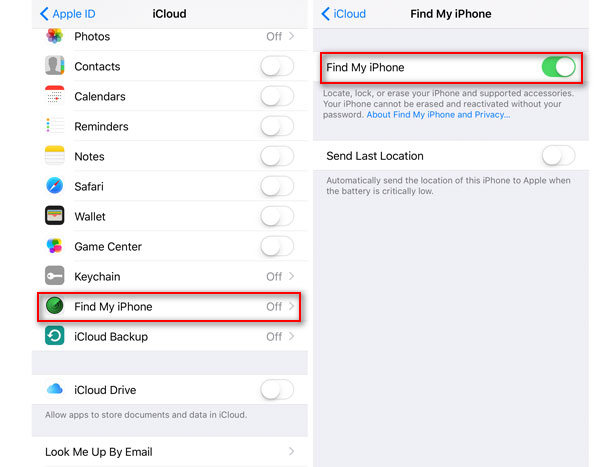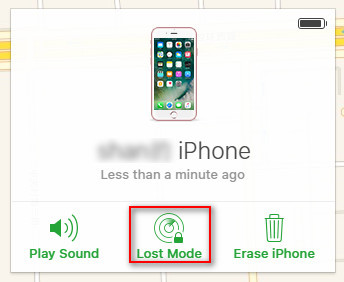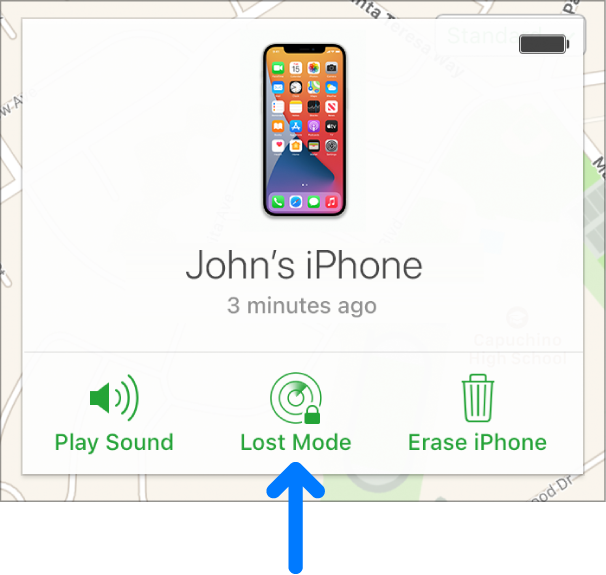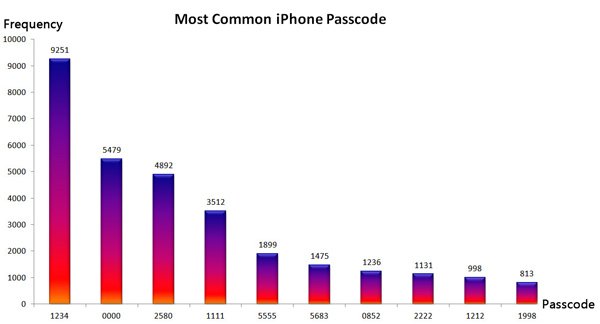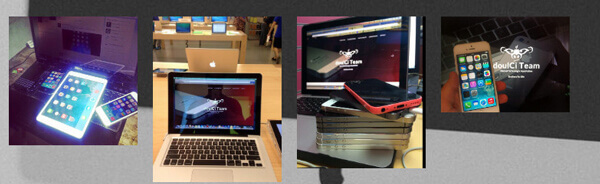Айфон лост что это
Резюме: Когда вы потеряли свой iPhone, что делать первым делом? Запустите iPhone Lost Mode, чтобы найти ваш iPhone, безусловно. Как разблокировать Lost Mode на iPhone, когда вы найдете свой iPhone? Ознакомьтесь с этим руководством, чтобы узнать больше об этой проблеме.
Что такое iPhone Lost Mode?
iPhone Lose Mode заблокирует ваше устройство с паролем, чтобы другие, кто получил ваш потерянный iPhone или iPad, не могли получить доступ к вашей личной информации.
Когда вы переводите свой iPhone в потерянный режим, вы можете делать следующие вещи:
1. Отобразите пользовательское сообщение на экране вашего iPhone, чтобы указать, что устройство потеряно или как с вами связаться.
2. Ваш iPhone не будет отображать предупреждения или шуметь, когда вы принимаете звонки, сообщения или уведомления и т. Д.
3. Любая кредитная или дебетовая карта, настроенная для Apple Pay на вашем устройстве, будет приостановлена. После того, как вы разблокируете Lost Mode, вы можете возобновить использование приостановленных карт на вашем iPhone.
Как настроить Find My iPhone
Потерянный режим является функцией Find My iPhone. Поэтому для использования этой функции необходимо включитьFind My iPhone»на вашем iPhone.
Перейдите в «Настройки»> «iCloud»> «Найти мой iPhone» и переместите его в положение «ВКЛ».
Потерянный режим поддерживается не всеми версиями iOS. Вы должны убедиться, что ваш iPhone работает под управлением iOS 6 или более поздней версии.
Как включить Lost Mode для потерянного iPhone
Если вы обнаружите, что ваш iPhone утерян, вам необходимо немедленно включить Lost Mode, чтобы избежать разглашения данных или потери денег.
1 Перейдите по адресу https://www.icloud.com/find, войдите в свою учетную запись iCloud и перейдите на страницу «Найди мой iPhone».
2 Нажмите «Все устройства», выберите потерянное устройство из выпадающего списка.
3 Нажмите «Lost Mode» (iOS 6 или более поздняя версия) или «Lock» (iOS 5 или OS X v10.7.5 или более поздняя версия).
1. Если вы не можете посетить Find My iPhone на веб-странице iCloud, это означает, что вы не настроили iCloud на своем iPhone. Просто настройте iCloud.
2. Если на вашем iPhone есть пароль, необходимо разблокировать устройство. В противном случае вам будет предложено создать пароль сейчас. Если вы выбрали устройство члена семьи в «Потерянном режиме», но у него его нет, вам необходимо ввести пароль Apple ID этого человека.
3. Если вас попросят ввести номер телефона или сообщение, то номер телефона или сообщения появятся на заблокированном экране потерянного iPhone.
После того, как вы выполните три шага, вы увидите, что текущее местоположение вашего iPhone. Если устройство ввода iPhone по-прежнему не связывается с вами после ввода номера абонента или телефона, вы можете отследить его местоположение самостоятельно.
Как отследить свой iPhone в потерянном режиме
Есть два способа найти ваш потерянный iPhone на карте.
Если ваш потерянный iPhone подключен к сети, когда вы переводите его в потерянный режим, то при использовании потерянного режима будут запущены службы отслеживания местоположения. И подтверждение электронной почты будет отправлено на ваш адрес электронной почты Apple ID.
Если ваш потерянный iPhone находится в автономном режиме, блокировка и отслеживание пароля вступят в силу при следующем подключении к сети.
После того, как вы найдете свой потерянный iPhone, вы можете отключить Lost Mode, чтобы снова использовать iPhone. Просто следуйте трем двум шагам в отключении Lost Mode и нажмите «Lost Mode» в последнем шаге, чтобы выключить его.
Кроме того, если вам не удастся найти потерянный iPhone, вы можете нажать «Стирать iPhone», чтобы удалить всю личную информацию о вашем потерянном iPhone удаленно. Кроме того, вы не можете отслеживать потерянный iPhone в потерянном режиме.
Как обойти iPhone потерянным режимом
Лучший инструмент для резервного копирования данных iOS, который вы можете знать:
Что вы думаете об этом посте.
Рейтинг: 4.8 / 5 (на основе рейтингов 166)
04 июня 2018 г. 15:40 / Обновлено Айрис Уокер в iOS Recovery
iPhone потерялся, а контакты исчезли? Восстановить потерянные контакты сейчас.
iPhone застрял на логотипе Apple? Почему iPhone застрял на логотипе Apple? В этом уроке показаны причины и способ исправления iPhone на логотипе Apple.
Когда экран вашего iPhone сломан, вы должны прочитать этот пост, чтобы получить совет по его устранению.
Как восстановить удаленные файлы с iPhone? Эта статья знакомит вас с одним из лучших способов вернуть удаленные файлы с iPhone.
Как безопасно сделать резервную копию iPhone? В этой статье представлены три метода резервного копирования iPhone.
Здесь представлены возможные решения наиболее распространенных проблем с обновлением iOS на iPhone, iPad и iPod touch.
Авторские права © 2021 Aiseesoft Studio. Все права защищены.
Что делать, если потеряли Айфон
Три шага, чтобы вернуть телефон и не попасть на деньги
Без паники! Сейчас всё исправим.
На вашем Айфоне есть системная программа, которая может заблокировать телефон удаленно. Как это сделать:
Теперь, когда его кто-то найдет, телефон покажет сообщение о блокировке, а вам придет уведомление, что телефон найден. В таком состоянии с телефоном нельзя ничего делать — только заряжать, включать и выключать. Данные на телефоне зашифрованы, извлечь их крайне сложно. Войти в телефон без вашего согласия не получится. Продавать его бесполезно: разве что на запчасти. Если телефон в таком состоянии найдет честный человек, он перезвонит вам.
Не выезжайте спасать Айфон
Программа «Найти мой Айфон» покажет вам примерное место, где может быть ваш телефон. Но это не значит, что нужно туда срочно ехать и искать его. Во-первых, вас могут там поджидать. А во-вторых, сейчас есть гораздо более важные дела, чем вернуть себе трубку. Прежде чем организовывать спасательную экспедицию, убедитесь, что ваши деньги и личные данные защищены.
Не так страшна потеря телефона, как потеря симкарты. По ней мошенники смогут зайти в ваш Телеграм и интернет-банк, влезть в почту, достать ваши личные данные, взять на вас кредит и страшно подумать, что еще. Это уже будет целенаправленным вредительством, но такое тоже случается. Чтобы этого не произошло, нужно отключить старую симкарту и получить новую.
Пулей мчитесь в офис вашего оператора с паспортом. Блокируйте старую симку, получайте новую на тот же номер. Это можно сделать только в офисе оператора, а не в салоне связи, поэтому ищите фирменный офис с логотипом. Карта офисов есть на сайте вашего оператора.
Пока что не покупайте новый Айфон. Вставляйте новую симку в обычный кнопочный телефон: он лежит у вас в ящике со старыми телефонами и электроникой. Выглядит как-то так:
Важно, чтобы ваш новый телефон не был Айфоном. Если ваш телефон окажется у опытных мошенников, они смогут залезть в ваш Эпл-айди и заблокировать даже ваш новый Айфон. Поэтому пока что вставляйте симку только в обычные сотовые телефоны.
Обновили симку — позвоните в банк
Так как у вас теперь физически новая симка, некоторые банки могут подумать, что это как-то подозрительно. Вдруг ее получил мошенник по поддельным документам, чтобы влезть к вам в интернет-банк? Чтобы банк узнал вашу новую физическую симку, позвоните в банк и подтвердите, что новая симка — ваша.
Если ваш телефон просто упал в пруд, то волноваться не о чем: никакие хакеры до него не доберутся. Но если телефон подберут местные наркопотребители и продадут умельцам на радиорынке, ваши личные данные могут быть в беде. Первое, что сделают взломщики, — попытаются влезть к вам в Эпл-айди и в почту. Чтобы им помешать, меняйте пароли.
Зайдите на appleid.apple.com, войдите в свой Эпл-айди, смените пароль. Вспомните ответы на свои контрольные вопросы, а если у вас их нет — установите их.
Смените пароль в почте. Как установить сложный пароль, я писал в одной из предыдущих статей.
Если у вас еще не включена двухфакторная авторизация для входа в Эпл-айди, включите ее. Возможно, «Эпл» предложит подождать три дня — это нормально. Вернитесь через три дня и включите ее.
Далее ситуация будет разворачиваться по одному из трех сценариев.
Хороший сценарий: ваш телефон найдет честный добрый человек, он позвонит вам, вы встретитесь в людном месте и он вернет вам телефон. Человека можно за это отблагодарить деньгами или подарком.
Средний сценарий: вам позвонят и предложат выкуп за телефон. Решайте сами, платить его или нет. Но помните, что для мошенника, скорее всего, ваш Айфон сейчас стоит как сумма его деталей. Это в лучшем случае 5—7 тысяч рублей. Поэтому платить за возврат Айфона более 10 тысяч рублей точно не стоит.
Плохой сценарий: вас возьмут в оборот профессиональные мошенники. Их задача в том, чтобы заставить вас отвязать ваш потерянный Айфон от вашего Эпл-айди. Для этого они будут использовать всевозможные ухищрения: от звонков якобы от службы поддержки до спектакля на Митинском радиорынке с участием ряженых полицейских.
Если вы чувствуете, что с вами связались мошенники, запомните правила:
Если ничего из этого не произошло за ближайшие 3—5 дней, считайте, что телефон вы больше не увидите. Покупайте новый или продолжайте наслаждаться спокойствием, бесконечной батареей и отличным приемом на вашем кнопочном телефоне.
Если вы еще не потеряли Айфон
Есть несколько вещей, которые можно сделать прямо сейчас, чтобы потом вернуть Айфон было проще.
Это минимальные требования безопасности для тех, у кого вся жизнь в телефоне и компьютере.
Использование режима пропажи в приложении «Найти iPhone» на сайте iCloud.com
Режим пропажи позволяет заблокировать iPhone, iPad, iPod touch, Mac или Apple Watch, чтобы никто не получил доступ к Вашей личной информации. Включить режим пропажи можно в приложении «Найти iPhone» на сайте iCloud.com.
Для использования режима пропажи на устройстве должны быть соблюдены минимальные системные требования, перечисленные в статье Службы поддержки Apple Системные требования для iCloud.
Чтобы войти в приложение «Найти iPhone», перейдите на сайт icloud.com/find.
Что происходит при включении режима пропажи или блокировке потерянного устройства?
На адрес электронной почты, используемый для Вашего Apple ID, будет отправлено подтверждение.
На экран Вашего устройства можно вывести настраиваемое сообщение. Например, можно сообщить, что устройство утеряно, или указать свои контактные данные.
На устройстве не отображаются оповещения и не воспроизводятся сигналы сообщений, уведомлений и будильника. При этом с его помощью по-прежнему можно принимать телефонные вызовы и вызовы FaceTime.
Функция Apple Pay на устройстве будет отключена. Все кредитные или дебетовые карты, указанные в системе Apple Pay, студенческие билеты и транспортные экспресс-карты будут временно заблокированы на устройстве. Функция Apple Pay и студенческие билеты будут временно заблокированы, даже если устройство находится в режиме офлайн. Транспортные экспресс-карты будут временно заблокированы после перехода устройства в режим онлайн. Разблокируйте устройство и войдите в систему с помощью своего Apple ID, чтобы возобновить использование временно заблокированных карт на Вашем устройстве. См. статью Службы поддержки Apple Управление картами, используемыми в Apple Pay.
Для iPhone, iPad, iPod touch или Apple Watch на карте отображается текущее местоположение устройства, включая любые изменения местоположения. Если службы геолокации на устройстве выключены, они будут временно включены для определения геопозиции устройства.
Компьютер Mac невозможно обнаружить или стереть данные с него, если он находится вне зоны действия ранее использованных сетей Wi-Fi. Кроме того, невозможно удаленно изменить код-пароль и разблокировать устройство.
Включение режима пропажи или блокировка устройства
В приложении «Найти iPhone» на сайте iCloud.com нажмите «Все устройства» и выберите устройство, которое необходимо перевести в режим пропажи или заблокировать.
Если список «Все устройства» отсутствует, значит, Вы уже выбрали устройство. Нажмите имя текущего устройства в центре панели инструментов, чтобы получить доступ к списку устройств, а затем выберите новое устройство.
Нажмите «Режим пропажи» или «Блокировка».
Следуйте инструкциям на экране, принимая во внимание следующее:
Код-пароль: если на Вашем iPhone, iPad, iPod touch или Apple Watch установлен код-пароль, он понадобится для разблокировки устройства. В противном случае появится запрос на создание код-пароля. Если Вы блокируете компьютер Mac, необходимо создать числовой код-пароль, даже если на Вашем Mac уже задан обычный пароль. Этот код-пароль должен отличаться от Вашего пароля, он предназначен для использования только при блокировке компьютера Mac с помощью функции «Найти iPhone».
Семейный доступ: если Вы пытаетесь перевести в режим пропажи устройство iPhone, iPad или iPod touch члена Вашей «Семьи», а на устройстве не настроен код-пароль, на этом компьютере следует ввести пароль Apple ID, заданный владельцем устройства. Если Вы пытаетесь заблокировать компьютер Mac члена Вашей «Семьи», на компьютере следует ввести пароль Apple ID, заданный владельцем компьютера.
Контактные данные: когда появится запрос на ввод номера телефона, введите номер телефона, по которому с Вами можно связаться. Если требуется ввести текст сообщения, можно указать, что устройство было утеряно, и ввести свои контактные данные. Номер телефона и сообщение будут отображены на экране блокировки устройства.
Примечание. Если Вы забыли код-пароль или установили пароль прошивки EFI компьютера Mac до его утери, после чего удаленно заблокировали компьютер, а затем нашли его, Вам может понадобиться обратиться в авторизованный сервисный центр для разблокировки компьютера.
Изменение контактных данных на потерянном устройстве
После того как Вы пометили iPhone, iPad, iPod touch или Apple Watch как утерянные, можно обновить контактные данные.
В приложении «Найти iPhone» на сайте iCloud.com нажмите «Все устройства» и выберите iPhone, iPad, iPod touch или часы Apple Watch, находящиеся в режиме пропажи.
Если список «Все устройства» отсутствует, значит, Вы уже выбрали устройство. Нажмите имя текущего устройства в центре панели инструментов, чтобы получить доступ к списку устройств, а затем выберите новое устройство.
Нажмите «Режим пропажи», измените информацию и нажмите «Готово».
Выключение режима пропажи на iPhone, iPad, iPod touch или Apple Watch
В приложении «Найти iPhone» на сайте iCloud.com нажмите «Все устройства» и выберите устройство, находящееся в режиме пропажи.
Нажмите «Режим пропажи», затем нажмите «Выйти из режима пропажи», а затем еще раз нажмите «Выйти из режима пропажи».
Для выключения режима пропажи можно также ввести код-пароль на устройстве.
Примечание. Если на момент перевода устройства в режим пропажи действие карт (кредитных и дебетовых карт в Apple Pay, студенческих билетов или транспортных экспресс-карт) было приостановлено, после отключения режима пропажи и повторного входа в iCloud Вы снова сможете ими пользоваться.
Восстановление код-пароля и разблокировка компьютера Mac
В приложении «Найти iPhone» на сайте iCloud.com нажмите «Все устройства» и выберите заблокированный компьютер Mac.
Если список «Все устройства» отсутствует, значит, Вы уже выбрали устройство. Нажмите имя текущего устройства в центре панели инструментов, чтобы получить доступ к списку устройств, а затем выберите новое устройство.
Нажмите «Разблокировать», затем подтвердите свою личность с помощью пароля для Apple ID, следуя инструкциям на экране.
После получения код-пароля введите его на компьютере Mac.
Можно также использовать приложение «Локатор» на любом устройстве, где выполнен вход с помощью того же идентификатора Apple ID. См. Используйте приложение «Локатор» для поиска пользователей, устройств и вещей.
Если использование режима пропажи невозможно из-за того, что на утерянном устройстве не была настроена функция «Найти iPhone», см. статью Службы поддержки Apple Действия в случае потери или кражи iPhone, iPad или iPod touch.
Как другие обходят / разблокируют iPhone в потерянном режиме (защитите свой iPhone с этого момента)
Размещено от Элла Джонс Май 20, 2021 09: 40
Когда ваш iPhone утерян или исчезает, первое решение, которое вы можете сделать, это отключить Lost Mode. Затем вы ждете звонка от кого-то, кто нашел ваш iPhone и возвращает ваш потерянный iPhone.
Хорошо, когда человек добрый. Однако, если человек не захочет возвращать ваш iPhone, вам станет плохо. Что еще хуже, он может разблокировать режим пропажи и использовать ваш iPhone как свой.
Дело в том, что вы должны признать в жизни. Другие, кто поднял ваш iPhone в потерянном режиме, все еще могут разблокировать его.
Здесь мы расскажем, как другие обойти iPhone в потерянном режиме, и вы должны учиться у него, чтобы защитить свой iPhone от него.
Часть 1. Обойти iPhone в потерянном режиме через пароль
Первое решение звучит смешно, правда?
На самом деле, это работает для некоторых людей.
На следующем рисунке показан пример размера 30686 от пользователей iPhone и показан самый большой код доступа 10 для iPhone.
Простая попытка этих паролей 10 создает довольно высокий шанс попасть в ваш потерянный iPhone. Есть 6 пытается обойти iPhone Потерянный режим до получения предупреждения об отключении.
Поэтому для предотвращения удаления вашего потерянного iPhone вам нужно установить сложный пароль для вашего iPhone, и шестизначный код будет лучше.
Кроме того, чтобы защитить данные iPhone от раскрытия, вам необходимо стереть iPhone удаленно через Find My iPhone.
Часть 2. Удалите iPhone в Lost Mode с помощью программного обеспечения для удаления без пароля
Конечно, большинство людей не могут разблокировать iPhone в потерянном режиме, угадав пароль.
Без пароля они обратятся к стороннему программному обеспечению, чтобы удалить Lost Mode на iPhone, независимо от того, был ли он потерян или украден.
Наиболее распространенным способом является сброс настроек iPhone до заводских настроек, и соответствующие настройки Find My iPhone также будут отключены.
Обойти iPhone Lost Mode через iPhone Eraser
Apeaksoft iPhone Eraser, как следует из названия, представляет собой инструмент для очистки данных и настроек iPhone. Помимо удаления режима потери на iPhone 12/11 / XS / XR / X / 8/7/6 / 6s / 5s / 5c / 5, он также стирает все содержимое на iPhone и останавливает восстановление данных, что может быть идеальным инструмент для постоянного стирания iPhone в продаже.
Бесплатно загрузите это программное обеспечение на свой компьютер, установите и запустите его немедленно.
Подключите потерянный iPhone к компьютеру, и это программное обеспечение автоматически обнаружит iPhone. Даже если это не может быть обнаружено, просто следуйте инструкциям на экране, чтобы сделать это.

Доступны три уровня стирания, и вы можете выбрать один из уровней стирания: «Низкий», «Средний» или «Высокий». Нажмите «Пуск», чтобы стереть все содержимое и настройки. Затем вам необходимо ввести «0000», чтобы подтвердить удаление, и нажать кнопку «Стереть», чтобы стереть все данные на вашем iPhone.
После этого потерянный iPhone перезагрузится и все вернется к своим заводским настройкам.
Обход режима iPhone Lost через iOS System Recovery
Apeaksoft iOS Восстановление системы другое программное обеспечение удаления iPhone Lost Mode. Чтобы быть более конкретным, это инструмент восстановления системы iOS.
Имеет два режима ремонта: стандартный и расширенный.
Шаг 1Подключите Lost-Mode iPhone к компьютеру
Бесплатно загрузите это программное обеспечение и запустите его на своем компьютере.
Подключите iPhone, находящийся в режиме пропажи, к компьютеру с помощью кабеля USB. В главном интерфейсе нажмите «Восстановление системы iOS».

В интерфейсе выберите «Проблемы с устройством»> Щелкните ненормальное состояние, в котором находится ваш iPhone. Здесь вы можете ничего не выбирать, а только «Пуск», чтобы продолжить.

Во всплывающем окне выберите «Расширенный режим» и «Подтвердить» и следуйте инструкциям на экране, чтобы перевести iPhone в режим DFU или Recovery.

Затем вам просто нужно исправить информацию о вашем iPhone, такую как тип iPhone, модель, версия iOS и т. Д., И нажать кнопку «Восстановить», чтобы начать загрузку прошивки iOS, чтобы восстановить заводские настройки iPhone, включая обход режима iPhone Lost Mode.
Два вышеуказанных программного обеспечения могут разблокировать iPhone Lost Mode, но человеку, который получает ваш утерянный iPhone, требуется Apple ID и пароль для входа в него. Вы можете обратиться к Apple за помощью. Любой, кто связывается с Apple по поводу вашего iPhone Apple ID, вы можете отследить подсказки.
Часть 3. Разблокируйте iPhone в потерянном режиме без Apple ID или пароля с помощью онлайн-сервиса
Достаточно только iPhone. Инструмент изменяет DNS для подключения на iCloud, чтобы их сервер мог перехватить запрос блокировки активации, а затем отвечает соответствующим сообщением, чтобы разблокировать потерянный iPhone.
Однако сервис не поддерживает последнюю версию iOS.
Здесь мы в основном раскрываем секреты того, как другие обходят ваш iPhone Lost Mode. Режим пропажи в Find My iPhone не на 100% безопасен, когда речь идет о тех, кто достаточно «умен», чтобы проникнуть в режим пропажи iCloud. Мы не можем остановить тех, кто нашел наш потерянный iPhone, но мы можем предпринять некоторые меры, чтобы уменьшить вероятность раскрытия данных с потерянного или украденного iPhone.
Вы испытали ту же проблему?
Дайте мне знать, оставив свои комментарии ниже.
Обойти режим пропажи на iPhone без пароля
Последнее обновление 8 декабря 2020 г. Ян Макьюэн
Потеря телефона может стать проблемой. Хорошая новость в том, что у Apple есть функция безопасности, которая блокирует ваше устройство и отслеживает его местоположение. В этой статье мы проведем вас через процесс включения, а также отмены режима пропажи (в случае, если вы получили свое устройство).
Что такое режим пропажи? Что происходит, когда iPhone переходит в режим пропажи?
Потерянный режим является одной из ключевых функций, разработанных Apple и предназначенной для защитите вашу сохраненную информацию на случай, если ваше устройство пропадет или будет украдено. После включения Apple Pay будет отключена, даже если ваш потерянный iPhone отключен. Вы можете выбрать отображение своей контактной информации на экране потерянного iPhone на случай, если кто-то другой найдет ее.
Проще говоря, ваш iPhone не будет легко доступен после включения функции Lost Mode.
Как режим пропажи включен на iCloud.com?
В качестве предварительного условия вы должны были предварительно включить Find My iPhone.
Если вы выполнили эти шаги раньше, вы, безусловно, можете защитить сохраненную информацию с помощью функции «Режим утери».
Ниже приведен пошаговый процесс включения режима пропажи.
1. Перейдите на сайт iCloud. Войдите в систему, используя свой Apple ID и пароль. 2. Нажми на Найти iPhone значок.
3. В раскрывающемся меню Все устройства, выберите имя вашего устройства.
4. Затем нажмите Потерянный режим. На этом шаге есть три дополнительных параметра:
Это автоматически заблокирует ваше устройство. Как уже упоминалось, вы можете отобразить свою контактную информацию на своем устройстве на случай, если кто-то другой найдет ее.
Хотя Apple гордится обеспечением безопасности информации пользователя, все же существуют контрмеры, которые могут быть приняты в случае, если вам понадобится доступ к вашим сохраненным данным. Приведенные ниже методы можно использовать, если вы пытаетесь переопределить функцию режима пропажи.
Отключить режим пропажи iPhone с помощью пароля
Если вам посчастливится вернуть потерянный iPhone, вы можете обойти режим пропажи с его существующим паролем.
Если вы установили пароль при включении режима пропажи, вы можете легко отменить его, введя новый, который вы создали.
Отменить режим пропажи на iPhone через iCloud
Если вы уже получили свой iPhone и у вас есть Apple ID и пароль, вы можете переопределить режим пропажи через iCloud.
Чтобы продолжить, выполните следующие действия:
Это может занять несколько минут на вашем iPhone. Подождите, пока идет восстановление вашего iPhone.
Быстрое переопределение блокировки активации iCloud
Если вы забыли свой Apple ID и пароль, вы можете обойти настройки Wi-Fi в режиме пропажи.
Сначала нажмите кнопку «Домой», а затем выберите «Настройки Wi-Fi». В списке сетей коснитесь символа «i» рядом с сетью Wi-Fi, к которой вы хотите подключиться.
После этого вы будете перенаправлены в настройки сети.
Удалите существующий DNS и введите новый DNS в соответствии с вашим местоположением:
После того, как вы ввели правильный DNS, нажмите кнопку «Назад» и выберите «Справка по активации».
Затем вы получите сообщение «Вы успешно подключились к моему серверу». Это означает, что ваш iPhone активирован, и вы сможете получить доступ к своему устройству.
«Если кто-то украл мой iPhone, сможет ли он / она обойти утерянный режим на нем? Или: что, если я не могу вспомнить свой пароль? »
Как вывести iPhone из режима пропажи без пароля?
Если вам нужен менее сложный процесс доступа к вашему устройству, вы можете попробовать использовать надежное стороннее программное обеспечение.
Для начала выполните следующие действия:
1. Сначала загрузите и установите 4MeKey на вашем ПК, затем запустите его.
Win Скачать Mac Скачать Win Скачать Mac Скачать
2. Подключите iPhone к ПК с помощью соответствующего USB-кабеля.
3. затем нажмите на Start кнопку.
4.Когда появится уведомление, внимательно прочтите соглашение.. Отметьте поле «соглашение» и нажмите кнопку Далее кнопку.
5.Click Далее еще раз и следуйте инструкциям на экране, чтобы взломать устройство.
6. Далее выберите Начать Удалить когда побег из тюрьмы закончится. (Обратите внимание, что взлом iPhone превратит его в «iPod».)
Вы получите уведомление, как только Обход пропущенного режима завершен. После этой процедуры на вашем устройстве будут восстановлены заводские настройки.
Вопросы и ответы:
Что делать, если мой iPhone украли?
Если ваш iPhone не работает или находится в автономном режиме, вы должны немедленно сделать следующее:
Работает ли режим пропажи, когда iPhone не в сети?
Если, к сожалению, ваш устройство не работает или отключено:
Восстановит ли полиция украденный iPhone в режиме утери? Может ли полиция отследить ваш потерянный iPhone?
Вероятность того, что полиция вернет украденный iPhone, мала. Однако вы все равно можете сообщить о местонахождении полиции, если iPhone подключен к сети.